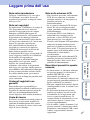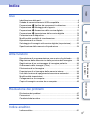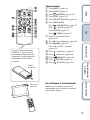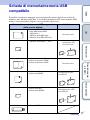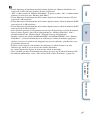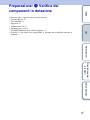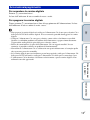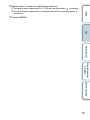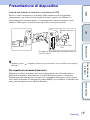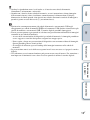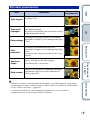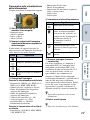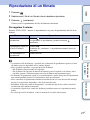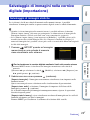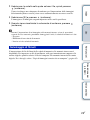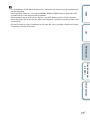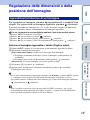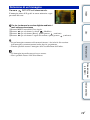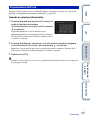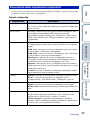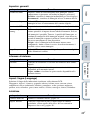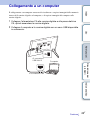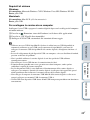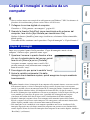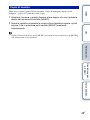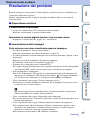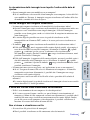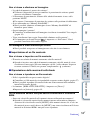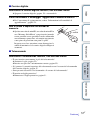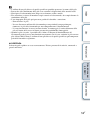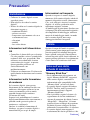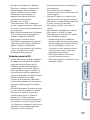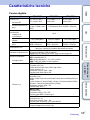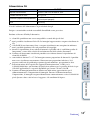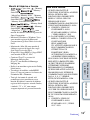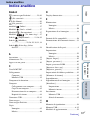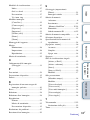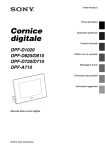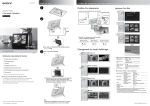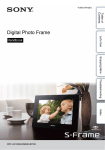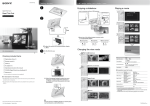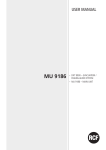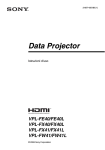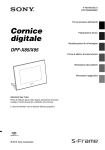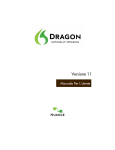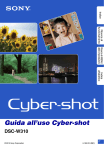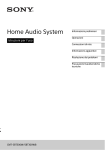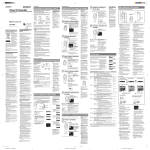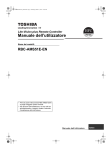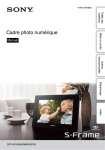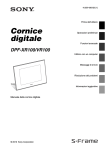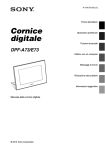Download Istruzioni per l`uso
Transcript
4-295-278-52(1) Indice Cornice digitale Altre funzioni Risoluzione dei problemi Indice analitico DPF-HD1000/HD800/HD700 Uso Manuale Leggere prima dell’uso Note sul copyright Sony declina ogni responsabilità per qualsiasi danno accidentale o indiretto o per la perdita di contenuti registrati provocati dall’uso o da malfunzionamento della cornice digitale o della scheda di memoria. Copie di riserva Per evitare il rischio di eventuali perdite di dati causate da operazioni accidentali o problemi di funzionamento della cornice digitale, si consiglia di salvare i dati in una copia di riserva (backup). • Le illustrazioni e le schermate utilizzate nel presente manuale si riferiscono al modello DPF-HD700, se non diversamente specificato. Le illustrazioni e le schermate utilizzate nel presente manuale potrebbero differire da quelle visibili nell’uso effettivo. • Non tutti i modelli della cornice digitale sono disponibili in tutte le nazioni e aree geografiche. • Le operazioni descritte nel presente manuale prevedono l’uso dei tasti del telecomando. Se un’operazione può essere eseguita in modi diversi, ad esempio tramite il telecomando e i tasti sulla cornice digitale, l’utente viene avvisato opportunamente. • Con il termine “scheda di memoria” nel presente manuale si intende una scheda di memoria o una memoria USB, tranne laddove vengano fornite ulteriori spiegazioni. Indice analitico Contenuti registrati non garantiti Descrizioni presenti in questo manuale Risoluzione dei problemi La duplicazione, la modifica o la stampa di CD, programmi televisivi, materiale protetto da copyright quale ad esempio immagini o pubblicazioni oppure di qualsiasi altro materiale, ad eccezione delle registrazioni o dei montaggi effettuati dall’utente, sono destinati esclusivamente all’uso privato o domestico. Se l’utente non detiene il copyright o non dispone dell’autorizzazione dei detentori del copyright per i materiali da duplicare, l’utilizzo di tali materiali al di fuori del limite indicato potrebbe violare le disposizioni della legge sul copyright ad essere soggetto a richieste di risarcimento del detentore del copyright per danni. Quando si utilizzano immagini fotografiche con la presente cornice digitale, fare particolarmente attenzione a non violare le disposizioni della legge sul copyright. Anche qualsiasi uso o modifica non consentiti di immagini di altre persone potrebbe violarne i diritti. Per alcune dimostrazioni, prestazioni o esibizioni, l’uso di fotografie potrebbe non essere consentito. Altre funzioni • Non esercitare pressione sullo schermo LCD. In caso contrario, lo schermo potrebbe scolorirsi e di conseguenza si potrebbe provocare un malfunzionamento. • Se si espone lo schermo LCD alla luce diretta del sole per lunghi periodi di tempo, potrebbero verificarsi problemi di funzionamento. • Lo schermo LCD è stato fabbricato utilizzando una tecnologia ad alta precisione, e oltre il 99,99% dei pixel sono operativi per l’uso effettivo. Tuttavia, sullo schermo LCD potrebbero comparire in modo continuo piccoli punti neri e/o luminosi (bianchi, rossi, blu o verdi). Tali punti fanno parte del normale processo di fabbricazione, e non influenzano in alcun modo la visualizzazione. • In ambienti freddi, sullo schermo LCD potrebbe presentarsi il fenomeno delle immagini residue. Non si tratta di un problema di funzionamento. Uso Note sullo schermo LCD Collegare l’alimentatore CA a una presa CA facilmente accessibile. In caso di riscontro di irregolarità, scollegarlo subito dalla presa CA. Indice Note sulla riproduzione 2IT Indice Indice Uso Uso Identificazione delle parti ···································································· 4 Scheda di memoria/memoria USB compatibile ·································· 6 Preparazione: 1 Verifica dei componenti in dotazione······················ 8 Preparazione: 2 Montaggio del supporto·········································· 9 Preparazione: 3 Accensione della cornice digitale ························· 11 Preparazione: 4 Impostazione della cornice digitale ······················ 13 Presentazione di diapositive····························································· 15 Modifica della modalità di visualizzazione ········································ 17 Riproduzione di un filmato ································································ 21 Salvataggio di immagini nella cornice digitale (importazione) ·········· 22 Specificazione della memoria di riproduzione ·································· 24 Altre funzioni Altre funzioni Risoluzione dei problemi Riproduzione di una presentazione con musica di sottofondo ········· 25 Regolazione delle dimensioni e della posizione dell’immagine ········ 28 Registrazione di un contrassegno di immagine preferita·················· 30 Ordinamento delle immagini (Filtro) ················································· 31 Eliminazione di un’immagine ···························································· 32 Esportazione di un’immagine dalla memoria interna························ 34 Uso della funzione di spegnimento/accensione automatici ·············· 36 Modifica delle impostazioni······························································· 39 Collegamento a un computer ··························································· 43 Copia di immagini e musica da un computer···································· 45 Indice analitico Risoluzione dei problemi Risoluzione dei problemi ·································································· 47 Precauzioni······················································································· 54 Caratteristiche tecniche ···································································· 56 Indice analitico Indice analitico·················································································· 61 3IT Uso Identificazione delle parti Indice Parte anteriore A Sensore a distanza B Schermo LCD C Logo Sony (pagina 9) Uso Parte posteriore Altre funzioni A Altoparlante B Tasto MENU C Tasto (conferma) D Tasti v/V/B/b E Tasto BACK G Tasto VIEW MODE (pagina 17) H Tasto 1 (accensione/attesa) I Indicatore di attesa J Connettore USB Mini-B (pagina 15, 43) Risoluzione dei problemi F Fori per il montaggio a parete dell’unità (pagina 10) Indice analitico K Connettore USB A (pagina 15) L Presa DC IN (pagina 11) M Alloggiamento per scheda di memoria (pagina 15) N Supporto (pagina 9) Continua r 4IT Telecomando A Tasto MENU (pagina 39) Indice B Tasto BACK (pagina 21) C Tasto MARKING (pagina 30) D Tasto SORT (pagina 31) E Tasto SELECT DEVICE (pagina 24) F Tasti VIEW MODE Tasto SLIDESHOW (pagina 17) Uso Tasto CLOCK (pagina 17) Tasto SINGLE (pagina 17) Tasto INDEX (pagina 17) G Tasto 1 (accensione/attesa) (pagina 12) H Tasto (ingrandimento) (pagina 28) I Tasti v/V/B/b (pagina 13) J Tasto K Tasto (conferma) (pagina 13) (riduzione) (pagina 28) L Tasto M Tasto IMPORT (pagina 22) DELETE (pagina 32) N Tasto ROTATE (pagina 29) Risoluzione dei problemi Foglio protettivo Indice analitico Sensore a distanza Altre funzioni La pila al litio in dotazione (CR2025) è già inserita nel telecomando. Prima dell’uso, rimuovere il foglio protettivo come indicato nella figura seguente. Tasti VOL +/VOL – (volume) (pagina 21) Per utilizzare il telecomando Indirizzare l’estremità superiore del telecomando verso il sensore a distanza della cornice digitale. 5IT Indice Scheda di memoria/memoria USB compatibile È possibile visualizzare immagini solo inserendo nella cornice digitale una scheda di memoria (una “Memory Stick Duo” o una Scheda di memoria SD) o una memoria USB rimossa da una fotocamera digitale o un apparecchio equivalente. Schede di memoria/memorie USB supportate dalla cornice digitale Uso • “Memory Stick Duo” (non compatibile/compatibile “MagicGate”) • “Memory Stick PRO Duo” • “Memory Stick PRO-HG Duo” Adattatore Non necessario • “Memory Stick Micro” (“M2”) • Scheda miniSD • Scheda miniSDHC Adattatore miniSD/ miniSDHC Indice analitico • Scheda microSD • Scheda microSDHC Non necessario Risoluzione dei problemi • Scheda di memoria SD • Scheda di memoria SDHC • Scheda di memoria SDXC Altre funzioni Adattatore “M2” (formato Duo) Adattatore microSD/ microSDHC • Memoria USB Continua r 6IT Indice • È stato dimostrato il funzionamento della cornice digitale con “Memory Stick Duo” con capacità di 32 GB o inferiore prodotte da Sony Corporation. • “M2” è l’abbreviazione di “Memory Stick Micro”. In questa sezione, “M2” è l’abbreviazione utilizzata per descrivere una “Memory Stick Micro”. • È stato dimostrato il funzionamento della cornice digitale con Scheda di memoria SD con capacità di 2 GB o inferiore. • È stato dimostrato il funzionamento della cornice digitale con una scheda di memoria SDHC con capacità di 32 GB o inferiore. • È stato dimostrato il funzionamento della cornice digitale con una scheda di memoria SDXC con capacità di 64 GB o inferiore. • Non è possibile garantire il collegamento con tutti i tipi di dispositivi per schede di memoria. • Questa cornice digitale è dotata di un alloggiamento per “Memory Stick Duo”. Non è possibile utilizzare una “Memory Stick” (standard) in questo alloggiamento. • Quando si utilizza una scheda miniSD/miniSDHC, microSD/microSDHC o una “Memory Stick Micro”, assicurarsi di montarla in un adattatore per schede di memoria appropriato. Qualora si inserisca la scheda in un alloggiamento senza un adattatore, potrebbe non essere più possibile rimuoverla. • In questa cornice digitale, non utilizzare un adattatore per schede insieme a un altro adattatore per schede in cui sia inserita una scheda di memoria. • La cornice digitale non dispone di adattatori per schede in dotazione. • Non è possibile garantire il funzionamento corretto per tutti i tipi di schede di memoria SD. • Per ulteriori informazioni, vedere “Note sull’uso delle scheda di memoria” (pagina 54). Uso Altre funzioni Risoluzione dei problemi Indice analitico 7IT Indice Preparazione: 1 Verifica dei componenti in dotazione Uso Assicurarsi che i seguenti accessori siano inclusi. • Cornice digitale (1) • Telecomando (1) • Supporto (1) • Alimentatore CA (1) • Istruzioni per l’uso (1) • CD-ROM (Manuale della cornice digitale) (1) • Garanzia (1) (in alcune aree geografiche, la garanzia non è imballata insieme al prodotto.) Altre funzioni Risoluzione dei problemi Indice analitico 8IT Indice Preparazione: 2 Montaggio del supporto Ruotare il supporto fino in fondo in senso orario, in modo che si agganci saldamente all’apposita presa sul pannello posteriore. Uso • Non collocare la cornice digitale su una superficie instabile o inclinata. Altre funzioni Per cambiare l’orientamento della cornice digitale Risoluzione dei problemi È possibile impostare la cornice digitale sull’orientamento orizzontale o verticale ruotandola senza spostare il supporto. Quando la cornice digitale viene posizionata in verticale, anche la visualizzazione viene ruotata automaticamente sull’orientamento verticale. Le direzioni indicate da v/V/B/b sul pannello posteriore dipendono dall’orientamento della cornice digitale. Continua r Indice analitico • Quando la cornice digitale viene appoggiata con orientamento verticale o viene spenta, il logo Sony non si illumina. • La cornice digitale non rileva e non ruota l’orientamento delle immagini quando la funzione [Orient. aut. disp.] in [Impostaz. generali] alla scheda (Impostazioni) è impostata su [Disatt.]. • Un file di un filmato non viene ruotato automaticamente anche se si cambia l’orientamento della cornice digitale. • La rotazione del supporto risulta più semplice se lo si avvolge o lo si fascia saldamente con un elastico quando si rimuove il supporto dalla cornice digitale. • Un file immagine ripreso con una fotocamera digitale che non supporta la registrazione di tag di rotazione Exif non può essere ruotato automaticamente. 9IT Per appendere la cornice digitale a una parete 1 Preparare viti disponibili in commercio Oltre 25 mm Indice 4 mm adatte ai fori sul retro dell’unità. Ø 5 mm 10 mm Uso Fori per il montaggio a parete dell’unità 2 Avvitare le viti disponibili in commercio nella parete. Circa 2,5 mm - 3 mm foro sul lato posteriore dell’unità. Indice analitico • Utilizzare viti adatte al materiale della parete. In base al tipo di materiale utilizzato per la parete, le viti potrebbero danneggiarsi. Avvitare le viti in un montante nel muro o in un pilastro. • Serrare saldamente la vite in modo che la cornice digitale non cada dalla parete. • Quando si desidera reinserire una scheda di memoria, rimuovere la cornice digitale dalla parete, espellere la scheda di memoria e quindi reinserirla nella cornice digitale, preventivamente collocata su una superficie stabile. • Per appendere a una parete la cornice digitale, rimuoverne il supporto. • Collegare il cavo CC dell’alimentatore CA alla cornice digitale e appendere la cornice digitale alla parete. Quindi, inserire l’alimentatore CA in una presa elettrica a muro. • Sony declina qualsiasi responsabilità in caso di incidenti o danni provocati da fissaggio difettoso, uso improprio, calamità naturali e così via. • Quando la cornice digitale è montata su una parete, potrebbe cadere qualora se ne utilizzino i tasti. Si consiglia di farla funzionare con il telecomando. Qualora si faccia funzionare la cornice digitale dall’unità principale, mantenerla con attenzione in modo da non farla cadere. Risoluzione dei problemi 3 Appendere la cornice digitale alla parete inserendo la testa della vite nel Altre funzioni Assicurarsi che leviti sporgano di una lunghezza compresa tra 2,5 e 3 mm dalla superficie della parete. 10IT Indice Preparazione: 3 Accensione della cornice digitale Collegamento dell’alimentatore CA Collegare l’alimentatore CA come illustrato di seguito. La cornice digitale si accende automaticamente. Uso A una presa elettrica a muro Indice analitico Quando si utilizza il prodotto per la prima volta c Passare a “Preparazione: 4 Impostazione della cornice digitale” (pagina 13). Qualora le impostazioni iniziali siano già state effettuate c Passare a “Presentazione di diapositive” (pagina 15). Risoluzione dei problemi Visualizzazione iniziale Altre funzioni Alla presa DC IN • Se la cornice digitale non è stata utilizzata per un determinato periodo di tempo, viene visualizzata la modalità dimostrativa. Premendo un tasto qualunque diverso da quello di accensione, viene nuovamente visualizzata la schermata iniziale. • Per regolare il volume del display dimostrativo, premere v/V. 11IT Accensione/spegnimento Premere 1 (accensione/attesa). La luce dell’indicatore di attesa cambia da rossa a verde. Indice Per accendere la cornice digitale Per spegnere la cornice digitale Tenere premuto 1 (accensione/attesa) fino allo spegnimento dell’alimentazione. La luce dell’indicatore di attesa cambia da verde a rossa. Uso Altre funzioni • Non spegnere la cornice digitale né scollegare l’alimentatore CA da una presa elettrica CA o dalla presa DC IN della cornice digitale. In caso contrario, potrebbe danneggiarsi la cornice digitale. • Collegare l’alimentatore CA a una presa elettrica a muro vicina e facilmente accessibile. Qualora si verifichino problemi nell’utilizzo dell’alimentatore, spegnere immediatamente l’apparecchio scollegando la spina dalla presa elettrica a muro. • Evitare di cortocircuitare la spina dell’alimentatore CA con oggetti metallici. In caso contrario, si potrebbe verificare un problema di funzionamento. • Non utilizzare l’alimentatore CA se collocato in uno spazio ridotto come ad esempio quello che separa una parete da un mobile. • Se la cornice digitale non verrà utilizzata per un lungo periodo, scollegare l’alimentatore CA dalla presa DC IN sull’unità e scollegare l’alimentatore CA dalla presa a muro dopo l’uso. • L’alimentatore CA in dotazione è destinato esclusivamente a questa cornice digitale. Non utilizzarlo con altri apparecchi. Risoluzione dei problemi Indice analitico 12IT 1 Premere MENU durante la visualizzazione iniziale. 2 Premere B/b per selezionare la scheda Indice Preparazione: 4 Impostazione della cornice digitale (Impostazioni). 3 Premere v/V per selezionare [Impost. lingua (Language)], quindi premere (conferma). LCD, quindi premere (conferma). Uso 4 Premere v/V per selezionare la lingua da visualizzare sullo schermo 5 Premere v/V per selezionare [Impostaz. data e ora], quindi premere (conferma). 1 Premere v/V per selezionare [Data], quindi premere (conferma). 2 Premere B/b per selezionare il mese, il giorno e l’anno, premere v/V per selezionare un valore, quindi premere (conferma). 1 Premere v/V per selezionare [Ora], quindi premere (conferma). 2 Premere B/b per selezionare l’ora, i minuti e i secondi, premere v/V per selezionare un valore, quindi premere (conferma). 8 Selezionare il formato di visualizzazione per la data. 9 Impostare Domenica o Lunedì come inizio della settimana del calendario. Indice analitico 1 Premere v/V per selezionare [Ord.visual.data], quindi premere (conferma). 2 Premere v/V per selezionare un formato, quindi premere (conferma). • A-M-G • M-G-A • G-M-A Risoluzione dei problemi 7 Impostare l’ora. Altre funzioni 6 Impostare la data. Quando il calendario viene visualizzato, è possibile impostare il giorno della settimana visualizzato sulla sinistra. 1 Premere v/V per selezionare [1° giorno settimana], quindi premere (conferma). 2 Premere v/V per selezionare [Domenica] o [Lunedì], quindi premere (conferma). Continua r 13IT 10Selezionare il formato di visualizzazione dell’ora. 11Premere MENU. Indice 1 Premere v/V per selezionare [Vis. 12/24 ore], quindi premere (conferma). 2 Premere v/V per selezionare la visualizzazione dell’ora, quindi premere (conferma). Uso Altre funzioni Risoluzione dei problemi Indice analitico 14IT Presentazione di diapositive Inserire la scheda di memoria o la memoria USB saldamente nell’alloggiamento corrispondente, con il lato anteriore rivolto in direzione opposta allo schermo. La riproduzione inizia automaticamente, e le immagini nella scheda di memoria o nella memoria USB vengono visualizzate una dopo l’altra in una presentazione. Rivolgere le etichette delle schede di memoria verso l’esterno (conferma) durante una presentazione, viene visualizzata una singola Per espellere la scheda di memoria Continua r Indice analitico Rimuovere la scheda di memoria dal relativo alloggiamento nella direzione inversa a quella dell’inserimento. Non rimuovere la scheda di memoria mentre è visualizzata un’immagine sullo schermo. In caso contrario, si potrebbero danneggiare i dati registrati nella scheda di memoria. È consigliabile premere MENU per visualizzare la schermata del menu prima di rimuovere una scheda di memoria. Risoluzione dei problemi • Quando si preme immagine. Altre funzioni “Memory Stick Duo” Memoria USB Uso Scheda memoria SD Indice Inserire una scheda di memoria o una memoria USB. 15IT Uso Altre funzioni • Non inserire contemporaneamente più schede di memoria e una memoria USB negli alloggiamenti per schede di memoria A/B o nel connettore USB. Qualora siano inserite più schede di memoria e una memoria USB, la cornice digitale potrebbe danneggiarsi. • Tenere presente quanto segue quando si seleziona una presentazione utilizzando le immagini contenute in una scheda di memoria. – A causa delle caratteristiche dei dispositivi per schede di memoria, le immagini potrebbero essere soggette a errori dei dati qualora vengano lette troppo spesso. – Non eseguire a lungo una presentazione di diapositive con un numero ridotto di immagini. Questo potrebbe generare errori nei dati. – Si consiglia di effettuare spesso il backup delle immagini contenute nella scheda di memoria. • La presentazione non si avvia dallo stesso punto in cui è stata arrestata se si spegne la cornice digitale. • Una schermata eccessivamente luminosa può provocare un senso di nausea. Far attenzione a non impostare la luminosità a un valore eccessivo quando si utilizza la cornice digitale. Indice • Qualora la riproduzione non si avvii anche se si inserisce una scheda di memoria, controllarne l’orientamento e reinserirla. • Quando non è inserita alcuna scheda di memoria, se non è memorizzata alcuna immagine nella memoria interna, viene visualizzata automaticamente la dimostrazione. Il display dimostrativo si chiude quando viene inserita una scheda di memoria con dati di immagini o quando si preme un tasto diverso da 1 (accensione/attesa). Risoluzione dei problemi Indice analitico 16IT È possibile cambiare la modalità di visualizzazione su un’altra, tranne che con una presentazione, oppure cambiare in base alle proprie preferenze lo stile della visualizzazione. Indice Modifica della modalità di visualizzazione 1 Premere VIEW MODE sul telecomando per selezionare la modalità di visualizzazione desiderata. Modalità di visualizzazione Uso Tasto di funzionamento presentazione Visualizza le immagini su una singola schermata, una dopo l’altra. orol. e calend. Visualizza un orologio o un calendario. indice Visualizza un elenco di miniature Altre funzioni vis.imm.sing. Visualizza un’immagine singola sullo schermo. Per far funzionare la cornice digitale mediante i tasti sulla cornice stessa • Premere ripetutamente VIEW MODE per selezionare la modalità di visualizzazione desiderata. (conferma). Area di selezione della modalità di visualizzazione • Se il cursore si trova nell’area di selezione della modalità di visualizzazione, spostarlo sull’area di selezione dello stile premendo v. • Nella modalità Orologio e Calendario, è possibile utilizzare solo la scheda (Impostazioni). • Nella visualizzazione immagine singola, premere B o b per selezionare un’immagine da visualizzare. • Nella modalità Indice, la visualizzazione viene commutata sulla visualizzazione immagine singola quando si seleziona un’immagine con v/V/B/b e si preme (conferma). • Mentre è visualizzato l’indice, è possibile cambiare la dimensione delle miniature con / per cambiare il numero delle miniature sullo schermo. • Se la cornice digitale è rimasta inutilizzata a lungo, viene selezionato automaticamente lo stile indicato dal cursore. Indice analitico Area di selezione stile Risoluzione dei problemi 2 Selezionare uno stile, quindi premere 17IT Stili delle presentazioni Vista singola Esempio di visualizzazione Visualizza le immagini su una singola schermata, una dopo l’altra. Consente di visualizzare immagini multiple contemporaneamente. Per un file di un filmato viene visualizzato solo il primo fotogramma del file. Uso Vista multi immagine Descrizione Indice Stile Visualizza un orologio con data e ora corrente, mostrando al tempo stesso le immagini una dopo Vista orologio l’altra. Vista casuale Visualizza ciascuna immagine con data e ora di ripresa. Con questo stile non vengono visualizzate data e ora correnti Consente di visualizzare le immagini alternando casualmente i diversi stili di presentazione ed effetti (pagina 40). Indice analitico • Quando si seleziona la visualizzazione Presentazione, è possibile impostare l’intervallo di visualizzazione, l’effetto, l’ordine di elenco, l’effetto colore o la modalità di visualizzazione. Vedere “Impost. presentaz.” (pagina 40). • A seconda del tipo di dati, alcune immagini potrebbero non essere visualizzate completamente con lo stile di presentazione selezionato. Risoluzione dei problemi Macchina tempo Altre funzioni Vista calendario Visualizza un calendario con data e ora, mostrando al tempo stesso le immagini una dopo l’altra. Con questo stile vengono visualizzate data e ora correnti 18IT Stili per la Vista singola Immagine intera Esempio di visualizzazione Visualizza un’immagine nella sua interezza sullo schermo. Consente di visualizzare un’immagine a schermo intero. Uso Adatta a schermo Descrizione Indice Stile Visualizza informazioni sull’immagine, quali il numero dell’immagine, il nome file e la data di Intera (c/ Exif) ripresa, durante la visualizzazione dell’immagine intera. Altre funzioni Consente di visualizzare informazioni sull’immagine quali il numero dell’immagine, il Adatta (c/ Exif) nome del file e la data in cui è stata scattata, nella modalità “Adatta schermo”. Risoluzione dei problemi • Quando si seleziona “Adatta schermo” o “Adatta (c/ Exif)”, per alcune immagini potrebbero verificarsi le condizioni seguenti. – Una parte del bordo dell’immagine non viene visualizzata. – Un’intera immagine non viene visualizzata. Indice analitico Continua r 19IT Panoramica sulla visualizzazione delle informazioni Indice Vengono visualizzate le informazioni seguenti: – Dimensioni del file video – Durata di riproduzione – Dimensione file del filmato (larghezza video × altezza video) – Codec video – Codec audio 4 Informazioni relative all’impostazione Icone Significato Indicazione di file protetto Icone Significato Memoria interna Sorgente “Memory Stick Duo” Sorgente in ingresso: memoria USB 3 Dettagli dell’immagine Durante la riproduzione di un file di un filmato – Formato file (AVI, MOV, MP4, MPEG2 PS, MPEG-2 TS) 5 Numero immagine (numero cartella-file) Ciò viene visualizzato se l’immagine è compatibile DCF. Se l’immagine non è compatibile con il formato DCF, viene visualizzato il nome del relativo file. Se è stato assegnato il nome a un file o se quest’ultimo è stato rinominato sul computer e il nome del file comprende caratteri non alfanumerici, è possibile che il nome del file non venga visualizzato correttamente nella cornice digitale. Inoltre, per un file creato su un computer o altro apparecchio, è possibile visualizzare al massimo i primi 10 caratteri del nome file. • È possibile visualizzare solo caratteri alfanumerici. Indice analitico Durante la visualizzazione della foto – Formato file (JPEG(4:4:4), JPEG(4:2:2), JPEG(4:2:0), BMP, TIFF, RAW) – Numero di pixel (larghezza × altezza) – Nome del produttore del dispositivo sorgente dell’immagine – Nome del modello del dispositivo sorgente dell’immagine – Velocità dell’otturatore (es.: 1/8) – Valore di apertura (es.: F2.8) – Sensibilità ISO (es.: ISO800) – Informazioni di rotazione Visualizzato per un file di un filmato. Risoluzione dei problemi Sorgente Scheda di memoria SD Visualizzata quando è stato registrato il contrassegno di un preferito. Altre funzioni 2 Numero ordinale dell’immagine visualizzata/Numero complessivo delle immagini L’indicazione sul supporto sorgente in ingresso relativa all’immagine visualizzata viene mostrata nel modo seguente: Indicazione di file associato (viene visualizzata quando è presente un file associato, ad esempio un file di immagini in movimento o un file di un’immagine e-mail in miniatura.) Uso 1 Stile di visualizzazione (in modalità Vista singola) – Immagine intera – Adatta a schermo – Intera (c/ Exif) – Adatta (c/ Exif) 6Data e ora di ripresa • Non viene visualizzato per i file di filmati. 20IT Riproduzione di un filmato . 2 Selezionare il file di un filmato che si desidera riprodurre. 3 Premere Indice 1 Premere (conferma). Viene avviata la riproduzione del file del filmato selezionato. Per regolare il volume Funzione Uso Premere VOL +/VOL – durante la riproduzione o la pausa di riproduzione del file di un filmato. Operazione Premere (conferma). Per riprendere la riproduzione, premere di nuovo (conferma). Riproduzione rapida in avanti/all’indietro Premere B/b. Premendo (conferma), la riproduzione normale inizia da tale punto. Per interrompere la riproduzione Premere BACK. Risoluzione dei problemi Indice analitico • A seconda del file del filmato, è possibile che la funzione di riproduzione rapida in avanti/ all’indietro non sia disponibile con la cornice digitale. • Non è possibile riprodurre i seguenti tipi di file di filmati: – File di filmati con protezione del copyright – File di filmati che superino il numero massimo di pixel in larghezza o in altezza (non è possibile garantire il funzionamento con i file dei filmati non menzionati sopra.) • La funzione di riproduzione rapida in avanti/all’indietro e quella della pausa di riproduzione non sono disponibili durante la visualizzazione delle presentazioni. • Non è consentita la riproduzione continua di un filmato che sia stato diviso in file multipli durante la registrazione. Riprodurre i file divisi uno alla volta. • Potrebbero verificarsi perdite di fotogrammi, a seconda dei tipi di dati o della velocità di trasmissione della scheda di memoria. • A seconda del tipo di dati, alcuni file di filmati potrebbero non essere riprodotti in modo fluido. • Per i dettagli sui file dei filmati, vedere il manuale d’uso della videocamera. Altre funzioni Per mettere in pausa la riproduzione 21IT Indice Salvataggio di immagini nella cornice digitale (importazione) Salvataggio di immagini statiche Se si salvano i dati di una scheda di memoria nella memoria interna, è possibile visualizzare le immagini statiche su questa cornice digitale senza la scheda di memoria. Altre funzioni 1 Premere IMPORT quando un’immagine memorizzata su una scheda di memoria viene visualizzata sullo schermo. memoria. v/V, quindi premere (Modifica), selezionare B/b, [Importare] con (conferma). 2 Selezionare una voce e premere (conferma). Continua r Indice analitico [Importa immagine]: l’immagine correntemente visualizzata viene importata nella memoria interna. Questa voce non può essere selezionata nella visualizzazione di presentazioni. [Importa imm. mult.]: selezionare l’immagine da importare dall’elenco delle immagini e premere (conferma). Se si desidera importare più immagini contemporaneamente, ripetere le operazioni descritte in questo punto. [Importa tutte le immag.]: viene visualizzato un elenco di immagini con le caselle di controllo selezionate per tutte le immagini. Premere MENU per visualizzare la schermata di selezione delle cartelle. Risoluzione dei problemi Per far funzionare la cornice digitale mediante i tasti sulla cornice stessa 1 Premere MENU mentre è visualizzata un’immagine memorizzata sulla scheda di 2 Premere B/b per selezionare la scheda Uso • Quando si salvano immagini nella memoria interna, è possibile utilizzare la funzione [Dimens. import. immag.] del menu per preimpostare se ridimensionare le immagini alla dimensione ottimale o salvarle così come sono, senza comprimerle (pagina 42). • Se le [Dimens. import. immag.] sono impostate su [Ridimens.], è possibile salvare nella memoria interna fino a 4000 immagini circa. Se si imposta la funzione su [Origin.], il numero di immagini che è possibile salvare può variare a seconda delle dimensioni originali dei file delle immagini. 22IT 3 Selezionare la cartella nella quale salvare i file, quindi premere (conferma). 4 Selezionare [Sì] e premere (conferma). Indice Viene visualizzata una schermata di conferma per l’importazione delle immagini. Selezionando [Nuova cartella] viene creata automaticamente una nuova cartella. L’immagine o le immagini vengono importate nella cartella specificata. 5 Quando viene visualizzata la schermata di conferma, premere (conferma). L’importazione di file di filmati dalla scheda di memoria alla memoria interna non è disponibile. Per importare un file di un filmato, collegare innanzitutto un computer alla cornice digitale, quindi trasferire il file dal computer alla memoria interna della cornice digitale. Per i dettagli, vedere “Copia di immagini e musica da un computer” (pagina 45). Altre funzioni Salvataggio di filmati Uso • Durante l’importazione di un’immagine nella memoria interna, evitare le operazioni seguenti. In caso contrario, potrebbero danneggiarsi l’unità, la scheda di memoria o i dati: – Spegnere – Rimozione di una scheda di memoria – Inserire un’altra scheda di memoria Risoluzione dei problemi Indice analitico 23IT È possibile specificare da quale periferica si desideri visualizzare i contenuti, tra una scheda di memoria, la memoria interna, e così via. Indice Specificazione della memoria di riproduzione 1 Premere SELECT DEVICE. Per far funzionare la cornice digitale mediante i tasti sulla cornice stessa • Premere MENU, quindi selezionare la scheda (Selez.disp. (Select device)) con B/b. premere (conferma). Vengono visualizzate le immagini contenute nella memoria selezionata. Altre funzioni 2 Selezionare la memoria di cui si desidera visualizzare i contenuti, quindi Uso Se la scheda di memoria che si desidera selezionare non è inserita, inserirla a questo punto. • Durante la visualizzazione orol. e calend., non è possibile selezionare la linguetta (Selez.disp. (Select device)). Risoluzione dei problemi Indice analitico 24IT Altre funzioni 1 Premere MENU, selezionare la scheda (Impostazioni) con B/b, quindi selezionare [Impostazioni BGM presentazione]. 2 Selezionare [Importa BGM] e premere Indice Riproduzione di una presentazione con musica di sottofondo (conferma). 3 Selezionare un file musicale che si desidera riprodurre dall’elenco dei file musicali incorporati, quindi premere (conferma). Uso Accanto al file selezionato viene visualizzato un segno di spunta (✔). 4 Se si desidera selezionare due o più file, ripetere il punto 3. 5 Premere MENU. 6 Avviare una presentazione. Per regolare il volume Premere VOL +/VOL – durante la riproduzione o la modalità di pausa di riproduzione del file di un filmato. (conferma) per eliminare il segno di spunta. In alternativa, selezionare [BGM ATTIV./DISATTIV.] nelle [Impostazioni BGM presentazione] del menu e impostare su [Disatt.]. Indice analitico • È possibile riprodurre solo file musicali importati nella memoria interna. • Non è possibile eseguire la riproduzione rapida in avanti/all’indietro della musica di sottofondo. Non è inoltre possibile modificare l’ordine di riproduzione dei file musicali di sottofondo. • Non è possibile riprodurre la musica di sottofondo durante la riproduzione di un filmato. L’audio del file del filmato viene riprodotto insieme a quest’ultimo. La riproduzione della musica di sottofondo per la foto visualizzata, subito dopo la riproduzione del filmato, viene avviata dall’inizio del file musicale successivo. Risoluzione dei problemi Per arrestare la musica di sottofondo Selezionare il file con un segno di spunta (✔) e premere Altre funzioni Consultare a “Presentazione di diapositive” (pagina 15). Il file o i file musicali con il segno di spunta (✔) vengono riprodotti. 25IT Importazione di un file musicale Indice È possibile utilizzare il proprio file musicale preferito come musica di sottofondo importandolo nella cornice digitale. • Prima di importare un file musicale, assicurarsi che quest’ultimo possa venire riprodotto con la cornice digitale. Per informazioni sui file che possono essere riprodotti, vedere “Musica di sottofondo” (pagina 57) nelle “Caratteristiche tecniche”. 1 Inserire una scheda di memoria o una memoria USB contenente un file Uso musicale nell’alloggiamento per schede di memoria della cornice digitale. 2 Premere MENU, selezionare la scheda (Impostazioni) con B/b, quindi premere v/V per selezionare [Impostazioni BGM presentazione]. 3 Selezionare [Importa BGM] e premere (conferma). 5 Selezionare il file musicale che si desidera importare dall’elenco dei file musicali e premere (conferma). Accanto al file selezionato viene visualizzato un segno di spunta (✔). Per annullare la selezione, selezionare il file che si desidera annullare, quindi premere (conferma). 7 Completata la selezione di uno o più file musicali, premere MENU. 8 Quando viene visualizzata la schermata di conferma, premere (conferma). Il file musicale selezionato viene importato nella memoria interna della cornice digitale. Risoluzione dei problemi 6 Se si desidera selezionare due o più file, ripetere il punto 5. Altre funzioni 4 Selezionare la scheda di memoria inserita al punto 1. Per eliminare un file musicale importato nella memoria interna Continua r Indice analitico 1 Selezionare [Elimina BGM] nella schermata [Impost. presentaz.] al punto 2, quindi premere (conferma). 2 Selezionare il file musicale che si desidera eliminare dall’elenco dei file musicali, quindi premere (conferma). 3 Quando viene visualizzata la schermata di conferma, premere MENU, quindi premere (conferma). Il file musicale selezionato viene eliminato. 26IT Indice • La riproduzione del file musicale importato è consentita solo come musica di sottofondo per una presentazione. • Non è possibile eliminare i file musicali BGM1, BGM2 e BGM3 forniti in dotazione nella memoria interna come impostazione di fabbrica. • Nella memoria interna della cornice digitale è possibile importare fino a 40 file musicali. • Nella schermata dell’elenco dei file musicali da importare è possibile visualizzare fino a 200 file musicali. • Per un file musicale viene visualizzato solo il nome file. Non è possibile visualizzare il titolo di un brano e il nome dell’artista. Uso Altre funzioni Risoluzione dei problemi Indice analitico 27IT Indice Regolazione delle dimensioni e della posizione dell’immagine Ingrandimento/riduzione di un’immagine Per ingrandire un’immagine, premere (ingrandimento) in modalità Vista singola. Per rimpicciolire un’immagine ingrandita, premere (riduzione). È possibile ingrandire un’immagine da 1,5 a 5 volte (massimo) rispetto alle dimensioni originali. È possibile scorrere orizzontalmente un’immagine ingrandita. Uso Per far funzionare la cornice digitale mediante i tasti sulla cornice stessa 1 Premere MENU in modalità Vista singola. 2 Premere B/b per selezionare la scheda (Modifica). 3 Premere v/V per selezionare [Zoom], quindi premere (conferma). 4 Premere v/V per selezionare il fattore di ingrandimento, quindi premere (conferma). • Non è possibile sovrascrivere file che non siano file JPEG (estensione: .jpg o .jpeg). • L’ingrandimento di un’immagine può ridurne la qualità, a seconda delle sue dimensioni. • Non è possibile ingrandire o ridurre un file di un filmato. Indice analitico • Se si scorre orizzontalmente l’immagine ingrandita con v/V/B/b e si preme MENU al punto 1, l’immagine viene ritagliata alle dimensioni dell’immagine visualizzata e salvata. • È possibile cambiare la dimensione della miniatura per l’elenco delle immagini utilizzando (ingrandimento) o (riduzione). Risoluzione dei problemi 1 Premere MENU durante la visualizzazione di un’immagine ingrandita o ridotta. 2 Selezionare il metodo di salvataggio. [Salva come nuova imm.]: Viene salvata una copia dell’immagine. 1.Selezionare la memoria nella quale salvare l’immagine, quindi premere (conferma). (conferma). 2.Selezionare una cartella di destinazione, quindi premere [Sovrascrivi]: La nuova immagine sovrascrive quella vecchia. 3 Selezionare [Sì] e premere (conferma). 4 Quando viene visualizzata la schermata di conferma, premere (conferma). L’immagine viene salvata. Altre funzioni Salvare un’immagine ingrandita o ridotta (Taglia e salva) 28IT Rotazione di un’immagine ROTATE sul telecomando. L’immagine ruota di 90 gradi in senso antiorario a ogni pressione del tasto. • Un’immagine ingrandita non può essere ruotata. • Non è possibile ruotare il file di un filmato. Altre funzioni • Per un’immagine contenuta nella memoria interna, i dati relativi alla rotazione dell’immagine verranno mantenuti anche dopo lo spegnimento. • È inoltre possibile ruotare l’immagine della visualizzazione dell’indice. Uso Per far funzionare la cornice digitale mediante i tasti sulla cornice stessa 1 Premere MENU in modalità Vista singola. 2 Premere B/b per selezionare la scheda (Modifica). 3 Premere v/V per selezionare [Ruota], quindi premere (conferma). 4 Premere v/V per selezionare l’angolo di rotazione, quindi premere (conferma). Indice Premere Risoluzione dei problemi Indice analitico 29IT È possibile produrre una presentazione contenente solo le immagini preselezionate che recano i contrassegni. È possibile controllare facilmente quali immagini rechino contrassegni mediante la visualizzazione dell’indice immagini o la modalità vista singola. Indice Registrazione di un contrassegno di immagine preferita 1 Premere MARKING quando è visualizzata sullo schermo un’immagine per la quale si desidera registrare un contrassegno . con v/V e premere Uso Per far funzionare la cornice digitale mediante i tasti sulla cornice stessa 1 Quando sullo schermo viene visualizzata un’immagine, premere MENU. 2 Premere B/b per selezionare la scheda (Modifica), quindi selezionare [Contrassegna] (conferma). 2 Selezionare il contrassegno desiderato, quindi premere 3 Selezionare una voce, quindi premere (conferma). (conferma). Viene visualizzata una schermata di conferma. 5 Selezionare [Sì], quindi premere (conferma). Il contrassegno di immagine preferita viene applicato all’immagine o alle immagini selezionate. Selezionare [Deseleziona immagine] o [Deseleziona tutte imm.], quindi premere (conferma) al punto 3. In alternativa, selezionare un’immagine per la quale eliminare il contrassegno, quindi premere (conferma) per eliminare il contrassegno (✔). Indice analitico Per eliminare il contrassegno Risoluzione dei problemi 4 Premere MENU. Altre funzioni [Seleziona immagine]: l’immagine correntemente visualizzata viene contrassegnata. (questa voce non è selezionabile dalla visualizzazione delle presentazioni). [Sel/des. imm. mult.]: viene visualizzato l’elenco delle immagini. Selezionare un’immagine da contrassegnare dall’elenco delle immagini, quindi premere (conferma). Un segno di spunta (✔) viene aggiunto all’immagine selezionata. Se si desidera contrassegnare più immagini contemporaneamente, ripetere le operazioni descritte in questo punto. [Seleziona tutte immag.]: viene visualizzato un elenco di immagini con le caselle di controllo selezionate per tutte le immagini. • Quando è in corso un’operazione di ordinamento (filtraggio) (pagina 31), le immagini che corrispondono ai requisiti di ordinamento vengono visualizzate in un elenco al punto 3. • Un contrassegno viene salvato solo quando viene registrato con un’immagine nella memoria interna. • Un contrassegno registrato su un’immagine contenuta in una scheda di memoria viene eliminato quando si spegne la cornice digitale o se si cambia il dispositivo di riproduzione. 30IT Ordinamento delle immagini (Filtro) Indice È possibile ordinare le immagini contenute nella memoria interna o in una scheda di memoria per data, cartella, orientamento delle pagine (verticale/orizzontale), contrassegni o filmati/immagini statiche. 1 Quando sullo schermo viene visualizzata un’immagine, premere SORT. Per far funzionare la cornice digitale mediante i tasti sulla cornice stessa 1 Quando sullo schermo è visualizzata un’immagine, premere MENU. 2 Premere B/b per selezionare la scheda (Modifica), quindi selezionare [Ordina (Sort)] (conferma). Uso con v/V e premere 2 Selezionare uno stile di ordinamento e premere (conferma). 3 Selezionare l’opzione desiderata, quindi premere (conferma). Premere MENU durante la visualizzazione delle immagini ordinate, selezionare [Esci (conferma). ord.(mos. foto)] e quindi premere Modifica dello stile di ordinamento Premere BACK mentre sono visualizzate le immagini ordinate. Indice analitico • Durante l’ordinamento, non spegnere la cornice digitale né rimuovere la scheda di memoria. In caso contrario, potrebbero danneggiarsi la cornice digitale o la scheda di memoria, nonché i dati. • L’ordinamento viene annullato automaticamente nei casi seguenti: – Quando si cambia la sorgente (dispositivo) di riproduzione – Quando vengono ordinate le immagini contenute in una scheda di memoria e quest’ultima viene rimossa Risoluzione dei problemi Per annullare un’operazione di ordinamento Altre funzioni [Ordina per data]: filtra per data di ripresa. [Ordina per cartella]: filtra per cartella. [Ordina per verticale/orizzontale]: filtra per orientamento dell’immagine. [Ordina per selezione]: filtra per contrassegno (pagina 30). [Ordina per video/foto]: filtra in base ai file contenenti filmati (video) o immagini statiche (foto). I file dei filmati o i file delle immagini statiche vengono ordinati. 31IT Eliminazione di un’immagine eliminare, premere DELETE. Indice 1 Quando sullo schermo viene visualizzata un’immagine che si desidera Per far funzionare la cornice digitale mediante i tasti sulla cornice stessa 1 Quando sullo schermo viene visualizzata un’immagine da eliminare, premere MENU. 2 Premere B/b per selezionare la scheda (Modifica), quindi selezionare [Cancellare] con v/V e premere (conferma). 2 Selezionare una voce, quindi premere (conferma). Viene visualizzata una schermata di conferma dell’eliminazione. 4 Selezionare [Sì], quindi premere (conferma). Altre funzioni 3 Premere MENU. Uso [Elimina immagine]: l’immagine correntemente visualizzata viene eliminata (quando la modalità di visualizzazione è Presentazione, questa opzione non è selezionabile). [Canc. imm. mult.]: viene visualizzato un elenco delle immagini. Selezionare le immagini da eliminare dall’elenco delle immagini, quindi premere (conferma). Un segno di spunta (✔) viene aggiunto all’immagine selezionata. Se si desidera eliminare più immagini contemporaneamente, ripetere questa operazione. [Elim. tutte le imm.]: viene visualizzato un elenco di immagini con le caselle di controllo selezionate per tutte le immagini. L’immagine viene eliminata. (conferma). Continua r Indice analitico • Durante l’eliminazione di un’immagine, non effettuare le operazioni di seguito riportate. In caso contrario, potrebbero danneggiarsi l’unità, la scheda di memoria o i dati: – Spegnere – Rimozione di una scheda di memoria – Inserire un’altra scheda di memoria • Se sullo schermo viene visualizzato il messaggio [Impossibile eliminare un file protetto], il file di immagine risulta essere un file di “sola lettura”. In questo caso, collegare la cornice digitale a un computer ed eliminare questo file utilizzando il computer stesso. • Una volta avviata l’eliminazione, non è possibile recuperare l’immagine eliminata, anche se si arresta la procedura di eliminazione. Eliminare le immagini solo dopo aver confermato che si è sicuri di volerlo fare. Risoluzione dei problemi 5 Quando viene visualizzata la schermata di conferma, premere 32IT Per formattare la memoria interna 1 Premere il tasto MENU. (Impostazioni). 3 Premere v/V per selezionare [Inizializza], quindi premere Indice 2 Premere B/b per selezionare la scheda (conferma). 4 Selezionare [Formatt. mem. int.], quindi premere (conferma). Viene visualizzata una schermata di conferma relativa all’inizializzazione della memoria interna. (conferma). Altre funzioni • Tenere presente che la formattazione elimina tutte le immagini aggiunte alla memoria interna. • La capacità totale della memoria interna non è equivalente alla capacità residua, neanche subito dopo l’inizializzazione. • Non formattare la memoria interna utilizzando la connessione a un computer. Uso 5 Selezionare [Sì], quindi premere Risoluzione dei problemi Indice analitico 33IT È possibile esportare immagini dalla memoria interna a una scheda di memoria. Indice Esportazione di un’immagine dalla memoria interna 1 Premere MENU quando un’immagine salvata nella memoria interna viene visualizzata sullo schermo. 2 Premere B/b per selezionare la scheda (Modifica). quindi premere Uso 3 Premere v/V per selezionare [Esportare], (conferma). (conferma). 5 Premere MENU. Viene visualizzata una schermata per selezionare la scheda di memoria sulla quale deve essere esportata l’immagine. 6 Selezionare una scheda di memoria sulla Indice analitico quale esportare l’immagine, quindi (conferma). premere Risoluzione dei problemi [Esporta immagine]: l’immagine correntemente visualizzata viene esportata sul dispositivo (questa voce non è selezionabile dalla visualizzazione delle presentazioni). [Esporta imm. mult.]: viene visualizzato un elenco delle immagini. Selezionare l’immagine da esportare dall’elenco delle immagini, quindi premere (conferma). Un segno di spunta (✔) viene aggiunto all’immagine selezionata. Se si desidera esportare più immagini contemporaneamente, ripetere questa operazione. [Esporta tutte le immag.]: viene visualizzato un elenco di immagini con le caselle di controllo selezionate per tutte le immagini. Altre funzioni 4 Selezionare una voce, quindi premere Continua r 34IT 7 Selezionare una cartella di destinazione, quindi premere (conferma). 8 Selezionare [Sì], quindi premere Indice Viene visualizzata una schermata di conferma relativa all’esportazione dell’immagine. Quando si seleziona [Nuova cartella] la cartella in cui verrà memorizzata l’immagine viene creata automaticamente. (conferma). L’immagine viene esportata. (conferma). L’immagine viene copiata sulla scheda di memoria specificata. Risoluzione dei problemi • Qualunque dispositivo non riconosciuto dalla cornice digitale viene visualizzato in grigio e non può essere selezionato. • Quando è in corso un’operazione di ordinamento (filtraggio), le immagini che corrispondono ai requisiti di ordinamento vengono visualizzate in un elenco. Altre funzioni • Durante l’esportazione di un’immagine, evitare le operazioni seguenti. In caso contrario, potrebbero danneggiarsi l’unità, la scheda di memoria o i dati: – Spegnere – Rimozione di una scheda di memoria – Inserire un’altra scheda di memoria Uso 9 Quando viene visualizzata la schermata di conferma, premere Indice analitico 35IT È possibile utilizzare la funzione del timer per far accendere o spegnere automaticamente la cornice digitale. Indice Uso della funzione di spegnimento/ accensione automatici 1 Premere MENU. 2 Premere B/b per selezionare la scheda (Impostazioni). autom.], quindi premere Uso 3 Premere v/V per selezionare [Spegn/acc. (conferma). Selezionare una voce e premere (conferma). (conferma). 5 Selezionare [Imposta ora], quindi premere (conferma). Impostare l’ora per il Metodo impost. selezionato, come menzionato in “Impostazione dell’ora” (pagina 37). Risoluzione dei problemi [Avanzata]: è possibile impostare la funzione di accensione/spegnimento automatico in unità di un’ora indipendentemente per ciascun giorno della settimana. [Semplice]: è possibile impostare la funzione di spegnimento/accensione automatici in incrementi di un minuto. [Spegn. auto.]: è possibile impostare il tempo dello spegnimento automatico, che avviene quando il tempo specificato trascorre senza effettuare alcuna operazione dopo l’accensione della cornice digitale. Come tempo trascorso è possibile specificare due o quattro ore. Altre funzioni 4 Selezionare [Metodo impost.], quindi premere 6 Premere MENU. Indice analitico 36IT Impostazione dell’ora Indice Eseguire l’impostazione in base al Metodo impost. selezionato al punto 4 di “Uso della funzione di spegnimento/accensione automatici” (pagina 36). Quando si seleziona [Avanzata]: 1 Premere v/V/B/b per impostare l’ora dopo la quale si desidera accendere automaticamente la cornice, quindi premere (conferma). Uso È possibile impostare l’ora in unità di un’ora indipendentemente per ciascun giorno della settimana. Il colore della fascia oraria selezionata cambia in blu e la cornice si accende. 2 Premere v/V/B/b per impostare l’ora alla quale si desidera spegnere (conferma). 3 Selezionare [OK]. Risoluzione dei problemi • Qualora la cornice digitale sia in uso, lo spegnimento automatico ha luogo all’ora impostata per [Spegnim. autom]. Altre funzioni automaticamente la cornice, quindi premere Impostare l’ora in unità di un’ora per ciascun giorno della settimana. Il colore della fascia oraria selezionata cambia in grigio e la cornice si spegne. Indice analitico Continua r 37IT Quando si seleziona [Semplice]: 1 Selezionare una voce per la quale si Indice desidera impostare l’ora. Selezionare [Accens. autom.] o [Spegnim. autom], quindi premere Selezionare [Attiva] e premere (conferma). (conferma). 1 Selezionare [Ora acc. autom] o [Ora spegnim. aut], quindi premere (conferma). 2 Premere B/b per selezionare le ore o i minuti, premere v/V per regolarli e quindi premere (conferma). 1 Selezionare [Gior. ac. aut.] o [Gior. spegnim. aut.], quindi premere (conferma). 2 Selezionare il giorno della settimana in cui si desidera attivare il timer, quindi premere (conferma). Viene spuntato il giorno della settimana selezionato. 3 Spostare il cursore su [OK], quindi premere (conferma). Altre funzioni 3 Selezionare il giorno della settimana. Uso 2 Impostare l’ora. Quando si seleziona [Spegn. auto.]: Risoluzione dei problemi Selezionare [2 ora], [4 ora] o [Disattiva], quindi premere (conferma). Indice analitico 38IT Modifica delle impostazioni Indice 1 Premere MENU. 2 Premere B/b per selezionare la scheda (Impostazioni). Uso 3 Premere v/V per selezionare la voce che si desidera modificare, quindi premere (conferma). 4 Selezionare l’impostazione che si desidera modificare, quindi premere (conferma). Altre funzioni Viene visualizzata la schermata di impostazione per la voce selezionata. Questo consente di modificare l’impostazione (pagina 40). (conferma). 6 Premere MENU. Il menu si chiude. • Quando la cornice digitale sta visualizzando, ad esempio, una presentazione, non è possibile modificare alcune impostazioni delle opzioni al punto 4. Queste ultime vengono visualizzate in grigio e non è possibile selezionarle. 1 Premere MENU, quindi selezionare la scheda (Impostazioni) premendo B/b. 2 Premere v/V per selezionare [Inizializza], quindi premere (conferma). 3 Selezionare [Impost. Inzializ.], quindi premere (conferma). Tutti i valori regolati, tranne le impostazioni di data e ora, vengono riportati alle impostazioni predefinite. Indice analitico Per riportare le impostazioni ai valori preimpostati in fabbrica Risoluzione dei problemi 5 Selezionare un valore di impostazione, quindi premere 39IT Panoramica delle impostazioni disponibili predefinite variano in base all’area geografica.) Indice *: le voci con gli asterischi sono le impostazioni predefinite di fabbrica. (Alcune impostazioni Impost. presentaz. Impostazione Descrizione Effetto Verso centro: consente di passare all’immagine successiva come se l’immagine precedente fosse spinta dal centro verso i quattro angoli. Tend. vert.: consente di passare all’immagine successiva come se una tendina si abbassasse verticalmente. Tend. orizz.: consente di passare all’immagine successiva come se una tendina si spostasse orizzontalmente. Dissolvenza*: consente di passare all’immagine successiva eseguendo una dissolvenza in chiusura dell’immagine attuale e una dissolvenza in apertura dell’immagine successiva. Spazzola: consente di passare all’immagine successiva come se l’immagine attuale fosse cancellata dalla schermata fino a svelare l’immagine successiva. Casuale: consente di alternare le immagini utilizzando i cinque effetti menzionati sopra in modo casuale. Casuale Attivato: consente di visualizzare le immagini in modo casuale. Disatt.*: consente di visualizzare le immagini in base all’impostazione “Ord. Elenco imm.” di Impostaz. generali. Effetto colore Colore*: consente di visualizzare un’immagine a colori. Seppia: consente di visualizzare un’immagine virata seppia. Bianco e nero: consente di visualizzare un’immagine in bianco e nero. Mod. visualiz. Intera: consente di visualizzare un’immagine ingrandita senza ritagli. (Alcune immagini potrebbero essere visualizzate con margini neri in alto, in basso, a destra e a sinistra.) Adatta schermo*: ingrandisce un’immagine in modo da riempire l’intero schermo ritagliando parzialmente i bordi in base alla necessità, senza modificare il formato. Continua r Indice analitico Specifica l’intervallo di passaggio da un file di filmato all’altro con il tempo di riproduzione dall’inizio di ciascun file. È possibile selezionare Primi 10sec., Primi 15sec., Primi 30sec., Primi 1 min., Primi 3 min. o Riprod. completa* come tempo di riproduzione. Risoluzione dei problemi Durata video Altre funzioni Seleziona 3 sec., 7 sec.*, 20 sec., 1 min., 5 min., 30 min., 1 ora, 3 ore, 12 ore o 24 ore come intervallo di passaggio da un’immagine statica all’altra. Uso Intervallo foto 40IT Impostazione Uso Impostazioni BGM presentazione Indice • L’immagine potrebbe non passare a quella successiva con l’intervallo specificato, a seconda dello stile della presentazione, della dimensione dell’immagine o dell’effetto colore. • Quando si riproduce un filmato, l’immagine del filmato viene sempre visualizzata a colori, a prescindere dall’impostazione di Effetto colore. • I dati originali delle immagini non vengono modificati, anche se si cambia l’impostazione Mod. visualiz. di Impost. presentaz.. • Un’immagine potrebbe non essere visualizzata nelle dimensioni impostate sul menu, in base allo stile della presentazione. • Quando si riproduce un file di un filmato mediante una presentazione, l’immagine del video viene sempre visualizzata in modalità Intera, anche se si cambia l’impostazione di Mod. visualiz.. Descrizione Seleziona BGM Seleziona una BGM in un elenco di file musicali nella memoria interna (BGM1*, BGM2*, BGM3*). Importa BGM Importa file musicali salvati su un scheda di memoria per la BGM. Elimina BGM Consente di eliminare file musicali importati nella memoria interna. Spegn/acc. autom. Imposta la funzione del timer per far accendere o spegnere automaticamente la cornice digitale (pagina 36). Impostaz. data e ora Risoluzione dei problemi Attivato*: riproduce la BGM mentre è in corso una presentazione. Disatt.: non riproduce la BGM mentre è in corso una presentazione. Altre funzioni BGM ATTIV./ DISATTIV. Imposta la data, l’ora, il primo giorno della settimana e così via (pagina 13). Indice analitico Continua r 41IT Impostaz. generali Impostazione Descrizione Attivato*/Disatt.: ruota automaticamente l’orientamento delle immagini in base all’orientamento della cornice digitale. Luminosità LCD Imposta la luminosità dello schermo LCD su un livello da 1 a 10* Dimens. import. immag. Ridimens.*: ridimensiona le immagini e le salva nella memoria interna quando le si importa da una scheda di memoria. Salvare più immagini è possibile. Tuttavia, la qualità dell’immagine, se confrontata con quella delle immagini originali, viene intaccata quando le immagini vengono visualizzate su uno schermo grande attraverso un computer o altro dispositivo. Origin.: salva le immagini nella memoria interna senza comprimerle. Anche se non si ravvisa alcun deterioramento, è possibile salvare meno immagini. Logo Sony Attivato*/Disatt.: imposta se il logo Sony sulla cornice digitale debba illuminarsi o meno. Informaz. di sistema Impostazione Descrizione Consente di visualizzare la versione del firmware della cornice digitale. Mem. interna Capac. memoria: visualizza lo spazio massimo iniziale disponibile nella memoria interna. Capac. residua: visualizza lo spazio attuale disponibile nella memoria interna. Impost. lingua (Language) Inizializza Descrizione Formatt. mem. int. Formatta la memoria interna (pagina 33). Impost. Inzializ. Consente il ripristino di tutte le impostazioni di fabbrica predefinite, escluse quelle della data e dell’ora correnti in [Impostaz. data e ora] (pagina 39). Indice analitico Seleziona la lingua delle indicazioni visualizzate sullo schermo LCD. Giapponese, inglese*, francese, spagnolo, tedesco, italiano, russo, coreano, cinese semplificato, cinese tradizionale, olandese, portoghese, arabo, persiano, ungherese, polacco, ceco, tailandese, greco, turco, malese, svedese, norvegese, danese, finlandese Risoluzione dei problemi Versione Impostazione Altre funzioni Orient. aut. disp. Uso Imposta l’ordine di visualizzazione delle immagini. Questa impostazione si ripercuote sull’ordine in [Impost. presentaz.]. Per data: visualizza le immagini ordinandole per data di ripresa Per numero*: visualizza le immagini in base al numero del file Indice Ord.Elenco.imm. 42IT Collegamento a un computer Indice Il collegamento a un computer consente di visualizzare e copiare immagini della memoria interna della cornice digitale sul computer, e di copiare immagini del computer sulla cornice digitale. 1 Collegare l’alimentatore CA alla cornice digitale e alla presa elettrica CA, quindi accendere la cornice digitale. 2 Collegare il computer e la cornice digitale con un cavo USB disponibile in commercio. Uso Altre funzioni Al connettore USB Mini-B Computer Risoluzione dei problemi Al connettore USB Indice analitico Continua r 43IT Requisiti di sistema Windows Macintosh Indice SO consigliato: Microsoft Windows 7 SP1/ Windows Vista SP2 /Windows XP SP3 Porta: porta USB SO consigliato: Mac OS X (v10.4 o successiva) Porta: porta USB Per scollegare la cornice da un computer Altre funzioni Risoluzione dei problemi • Utilizzare un cavo USB di tipo Mini-B. Qualora si utilizzi un cavo USB disponibile in commercio, utilizzare un cavo USB con un connettore di tipo Mini-B (assicurarsi di collegare il connettore USB di tipo Mini-B alla cornice digitale) di lunghezza inferiore a 3 metri. • In caso di collegamento di più dispositivi USB a un computer, o in caso di utilizzo di un hub, possono verificarsi dei problemi. • Non è possibile utilizzare la cornice digitale da un’altra periferica USB utilizzata contemporaneamente. • Non scollegare il cavo USB durante la comunicazione dei dati. • Il funzionamento potrebbe non essere garantito con alcuni computer, anche qualora soddisfino i requisiti di sistema consigliati. • Per il collegamento USB, è stato dimostrato il funzionamento della cornice digitale se collegata a un computer. Quando alla cornice digitale si collegano altri apparecchi, questi ultimi potrebbero non riconoscere la memoria interna della cornice digitale. • Non collegare il computer al connettore USB Mini-B della cornice digitale se allo stesso tempo è collegata una memoria USB al connettore USB A. • Un hub USB o un dispositivo USB dotato di hub USB incorporato potrebbero non funzionare correttamente. Uso Scollegare il cavo USB o spegnere la cornice digitale dopo averla scollegata dal computer nel modo indicato: 1 Fare clic su (Rimozione sicura dell’hardware) nella barra delle applicazioni. 2 Fare clic su (Espelli disco rimovibile). 3 Scollegare il scavo USB, attenendosi alle istruzioni del messaggio. Indice analitico 44IT Indice Copia di immagini e musica da un computer • Questa sezione mostra un esempio di un collegamento con Windows 7 SP1. Lo schermo e le procedure di visualizzazione possono variare in base all’SO in uso. 1 Collegare la cornice digitale al computer. Consultare a “Collegamento a un computer” (pagina 43). computer, fare clic su [Apri cartella per visualizzare i file]. Uso 2 Quando la finestra [AutoPlay] viene visualizzata sullo schermo del Qualora la finestra [AutoPlay] non venga visualizzata, selezionare il disco rimovibile, quindi aprirlo. A seconda del file, continuare con la procedura “Copia di immagini” o “Copia di musica”. Dopo aver eseguito il punto 2 della procedura “Copia di immagini e musica da un computer” illustrata sopra, procedere come segue: 1 Spostare il cursore in questa finestra e fare clic con il pulsante destro del mouse, quindi fare clic su [Nuovo] e poi su [Cartella]. 2 Fare doppio clic per aprire la cartella “sony”. 3 Aprire la cartella contenente i file delle immagini che si desidera copiare, quindi eseguirne la copia mediante trascinamento. Indice analitico • Quando si intende salvare le immagini da un computer nella memoria interna, creare una cartella nella memoria interna e salvare le immagini in questa cartella. Se non viene creata nessuna cartella, è possibile salvare un numero massimo di 512 immagini. Inoltre, il numero di immagini potrebbe risultare inferiore in base alla lunghezza del nome del file o al tipo di carattere. • Se un file di immagine viene modificato o salvato su un computer, la data di ripresa del file può essere modificata o cancellata. In questo caso, è possibile che le immagini non vengano visualizzate nell’ordine della data di ripresa nella visualizzazione dell’indice immagini. • Quando le immagini vengono salvate da un computer nella memoria interna della cornice digitale, vengono salvate senza venire compresse. Di conseguenza, nella memoria interna della cornice digitale potrebbe venire salvato un minor numero di immagini. • I file immagine creati o modificati su un computer potrebbero non essere visualizzati. I file immagine impostati come sola lettura tramite un computer non possono essere eliminati dalla cornice digitale. Prima di salvare file immagine di un computer su una cornice digitale, annullare “Read Only” (sola lettura). Risoluzione dei problemi Assegnare un nome a questa nuova cartella. Nel presente manuale viene utilizzato come esempio il nome di cartella “sony”. Altre funzioni Copia di immagini 45IT Copia di musica 1 Spostare il cursore in questa finestra e fare doppio clic con il pulsante Indice Dopo aver eseguito il punto 2 della procedura “Copia di immagini e musica da un computer” (pagina 45), procedere come segue: destro del mouse sulla cartella [MUSIC]. 2 Aprire la cartella contenente la musica che si desidera copiare, quindi copiare il file in questione sulla cartella [MUSIC] mediante trascinamento. Uso • Copiare i file musicali nella cartella [MUSIC]. Se copiati in una cartella diversa da [MUSIC], i file non possono essere riprodotti. Altre funzioni Risoluzione dei problemi Indice analitico 46IT Risoluzione dei problemi Risoluzione dei problemi Indice Prima di sottoporre a riparazione la cornice digitale, tentare di risolvere il problema con l’aiuto delle indicazioni seguenti. Qualora il problema persista, rivolgersi al proprio rivenditore Sony o a un centro di assistenza Sony. x Alimentazione elettrica L’alimentazione è disattivata. Uso • La spina di alimentazione CA è stata inserita correttamente? c Inserire correttamente la spina di alimentazione. Nonostante la cornice digitale funzioni, non succede niente. c Spegnere la cornice digitale (pagina 11) e riaccenderla. x Visualizzazione delle immagini Continua r Indice analitico Questo messaggio di errore potrebbe venire visualizzato quando si inserisce una scheda di memoria che contiene solo file musicali. • Viene visualizzato il messaggio “Impossibile aprire immagine.”. c La cornice digitale non è in grado di visualizzare o aprire un file di immagine in un formato non supportato. • Viene visualizzato il messaggio “Formato scheda di memoria non supportato.”. c Per formattare una scheda di memoria, utilizzare la fotocamera digitale o altro dispositivo. Per inizializzare la memoria interna, utilizzare la cornice digitale. Quando le si inizializza, tutti i file vengono eliminati. c Per formattare una memoria USB, utilizzare il computer. Risoluzione dei problemi • La scheda di memoria è inserita correttamente? c Inserire correttamente una scheda di memoria (pagina 15). • La scheda di memoria contiene immagini salvate con una fotocamera digitale o altro dispositivo? c Inserire una scheda di memoria che contenga immagini. c Controllare i formati file visualizzabili (pagina 56). • Il formato file è compatibile con il formato DCF? c La cornice digitale potrebbe non essere in grado di visualizzare un file incompatibile con il formato DCF, anche se lo stesso può essere visualizzato su computer. • Il file di immagini è danneggiato? c Se il file di immagini è danneggiato, la visualizzazione nitida dell’immagine può impiegare circa un minuto, come indicato dal simbolo . Se impiega un minuto o più, verificare che l’immagine sia visualizzata correttamente sul computer. • Viene visualizzato il messaggio “Nessuna immagine sul file.”. c Utilizzare una scheda di memoria contenente file di immagine che possano essere visualizzati con la cornice digitale. Altre funzioni Sullo schermo non viene visualizzata nessuna immagine. 47IT La riproduzione delle immagini non rispetta l’ordine della data di ripresa. Indice • Queste immagini sono state modificate su un computer? c Se si è modificato o salvato un file di un’immagine su un computer, la data del file è stata modificata. Pertanto, le immagini vengono visualizzate nell’ordine della data di modifica, anziché della data di ripresa. Alcune immagini non vengono visualizzate. Risoluzione dei problemi Indice analitico • Il file è stato rinominato da un computer o da altro dispositivo? c Se è stato assegnato il nome a un file o se quest’ultimo è stato rinominato sul computer e il nome del file comprende caratteri non alfanumerici, è possibile che il nome del file non venga visualizzato correttamente nella cornice digitale. Inoltre, per un file creato su un computer o altro dispositivo, è possibile visualizzare al massimo 10 caratteri dall’inizio del nome del file. Altre funzioni Il nome del file non viene visualizzato correttamente. Uso • Le immagini vengono visualizzate nella modalità di visualizzazione indice? c Qualora l’immagine venga visualizzata nella modalità di visualizzazione indice ma non possa essere visualizzata come singola immagine, il file dell’immagine potrebbe essere danneggiato, anche se i relativi dati di anteprima in miniatura non sono danneggiati. c La cornice digitale potrebbe non essere in grado di visualizzare un file incompatibile con il formato DCF, anche se lo stesso può essere visualizzato su computer. • Il simbolo o viene visualizzato nella modalità di visualizzazione indice? c Il file dell’immagine non è supportato dalla cornice digitale poiché, ad esempio, si tratta di un file JPEG creato con il computer. Selezionare il simbolo , quindi premere (conferma) per far passare la schermata alla visualizzazione dell’immagine singola. Qualora il simbolo venga visualizzato di nuovo, non è possibile visualizzare l’immagine. c Il file dell’immagine è supportato dalla cornice digitale, ma non è possibile aprire i dati della miniatura o dell’immagine stessa. Selezionare il simbolo , quindi premere (conferma). Qualora il simbolo venga visualizzato di nuovo, non è possibile visualizzare l’immagine. • Le immagini sono state create grazie a un’applicazione in uso su un computer? c Se si è assegnato il nome al file o lo si è rinominato sul computer, e il nome file comprende caratteri non alfanumerici, è possibile che l’immagine non venga visualizzata sulla cornice digitale. • È presente una cartella con oltre 8 livelli nella relativa gerarchia della scheda di memoria? c La cornice digitale non è in grado di visualizzare le immagini salvate in una cartella situata ben oltre l’8° livello gerarchico. Non si riesce a visualizzare un file. • Si tratta di un file privo di dati di immagini? c Non è possibile visualizzare un file contenente solo dati musicali. Continua r 48IT x Riproduzione di un file di un filmato • Il simbolo viene visualizzato nella modalità di visualizzazione indice o vista singola? c Il file del filmato non è supportato dalla cornice digitale (pagina 56). Indice Non si riesce a riprodurre un file di un filmato. Non è possibile eseguire la riproduzione rapida in avanti/all’indietro. c La riproduzione rapida in avanti/all’indietro di alcuni file di filmati potrebbe non essere disponibile con la cornice digitale. Uso x Salvataggio ed eliminazione delle immagini Non si riesce a salvare un’immagine. Risoluzione dei problemi Indice analitico Continua r Altre funzioni • La scheda di memoria è protetta da scrittura? c Annullare la protezione da scrittura e riprovare. • L’interruttore di protezione da scrittura della scheda di memoria si trova sulla posizione LOCK? c Far scorrere l’interruttore di protezione da scrittura sulla posizione di abilitazione. • La scheda di memoria è piena? c Sostituire la scheda di memoria con un’altra che disponga di spazio libero sufficiente. In alternativa, eliminare qualunque immagine non si intenda conservare (pagina 32). • La memoria interna è piena? c Eliminare eventuali immagini indesiderate (pagina 32). • Sono state salvate immagini da un computer nella memoria interna senza prima aver creato una cartella nella memoria interna? c Se non viene creata nessuna cartella, è possibile salvare un numero massimo di 512 immagini. Inoltre, il numero di immagini che è possibile salvare potrebbe ridursi, a seconda della lunghezza del nome file o del tipo di carattere. Per il salvataggio di immagini nella memoria interna da un computer, assicurarsi di creare una cartella nella memoria interna e salvare le immagini in tale cartella. • Viene visualizzato il messaggio “Errore di lettura della Memory Stick./scheda memoria SD” o “Errore scrittura nella Memory Stick./scheda memoria SD”. c Si è verificato un errore con la scheda di memoria. Controllare che la scheda di memoria sia inserita correttamente. Qualora questo messaggio di errore venga visualizzato spesso, controllare lo stato della scheda di memoria con un dispositivo diverso dalla cornice digitale. • Viene visualizzato il messaggio “Errore di lettura memoria interna.” o “Errore di scrittura sulla memoria interna.”. c Si è verificato un errore nella memoria interna. inizializzare la memoria interna. Da notare che quando viene inizializzata la memoria interna vengono eliminati tutti i file di immagine importati nella memoria interna. • Viene visualizzato il messaggio “Memory Stick protetta.”. c È inserita una “Memory Stick” protetta. Per modificare e salvare le immagini con la cornice digitale, avvalersi di un dispositivo per rimuovere la protezione. 49IT Non si riesce a eliminare un’immagine. Uso Altre funzioni Un’immagine è stata eliminata per errore. Indice • La scheda di memoria è protetta da scrittura? c Utilizzare il dispositivo in uso per annullare la protezione da scrittura, quindi riprovare ad eliminare l’immagine. • L’interruttore di protezione da scrittura della scheda di memoria si trova sulla posizione LOCK? c Far scorrere l’interruttore di protezione da scrittura sulla posizione di abilitazione. • Si sta utilizzando una “Memory Stick-ROM”? c Non è possibile eliminare un’immagine da una “Memory Stick-ROM” né formattare quest’ultima. • Questa immagine è protetta? c Controllare le informazioni sull’immagine visualizzate in modalità Vista singola (pagina 19). • Viene visualizzato il messaggio “Impossibile eliminare un file protetto”. c Un’immagine con il contrassegno è impostata su “Sola lettura”. Non è possibile cancellarla dalla cornice digitale. c Non è possibile recuperare un’immagine una volta che è stata eliminata. x Importazione di un file musicale Non si riesce a importare un file musicale. x Riproduzione della musica di sottofondo Non si riesce a riprodurre un file musicale. Un file musicale salvato non può essere selezionato in Seleziona BGM. Indice analitico • Il file è riproducibile su questa cornice digitale? c Controllare se il file musicale sia riproducibile su questa cornice digitale (pagina 57). c Non è possibile riprodurre file musicali che non siano contenuti nella memoria interna della cornice digitale. • La funzione [BGM ATTIV./DISATTIV.] è impostata su [Disatt.]? c Impostarla su [Attivato] (pagina 41). Risoluzione dei problemi • È inserita una scheda di memoria contenente solo file musicali? c Quando si inserisce una scheda di memoria contenente solo file musicali, viene visualizzato il messaggio [Nessuna immagine sul file.] sullo schermo. In questo caso non sostituire la scheda, ma premere semplicemente (conferma). • Sono stati salvati file musicali nella memoria interna utilizzando un computer? c Quando si salvano file musicali nella memoria interna utilizzando un computer, assicurarsi di salvarli nella cartella [MUSIC] della memoria interna. Se si salva un file musicale in una cartella diversa da [MUSIC], non viene visualizzato nell’elenco musicale in Seleziona BGM e non può essere riprodotto. Continua r 50IT x Cornice digitale c Spegnere la cornice digitale (pagina 12) e riaccenderla. Viene visualizzato il messaggio “Aggiornare la memoria interna?”. Indice Nonostante la cornice digitale funzioni, non succede niente. c Per l’operazione di aggiornamento, vedere “Informazioni sulla modalità di aggiornamento” (pagina 52). Non si riesce a espellere una scheda di memoria. Uso Altre funzioni c Qualora una scheda miniSD, una scheda microSD o una “Memory Stick Micro” venga inserita in modo errato, potrebbe essere possibile estrarla utilizzando uno strumento a punta fine, ad esempio una pinzetta o una pinza di precisione con punte a spillo. In questo caso, fare attenzione a non danneggiare la scheda di memoria e/o la cornice digitale con questi strumenti. x Telecomando Nonostante il telecomando funzioni, non succede niente. Risoluzione dei problemi • È stata inserita correttamente la pila del telecomando? c Sostituire la pila (pagina 52). c Inserire una pila con l’orientamento corretto (pagina 52). • Si è puntata l’estremità superiore del telecomando verso il sensore del telecomando della cornice digitale (pagina 5)? • Sono presenti ostacoli tra il telecomando e il sensore del telecomando? • È inserito un foglio protettivo? c Rimuovere il foglio protettivo (pagina 5). Indice analitico Continua r 51IT Informazioni sulla modalità di aggiornamento Se il telecomando non funziona, sostituire la pila (pila al litio CR2025) con una pila nuova. Altre funzioni Per sostituire la pila del telecomando Uso • Non spegnere l’apparecchio durante l’aggiornamento della memoria interna. Si potrebbe verificare un problema di funzionamento. • Si consiglia di effettuare un backup periodico dei dati per evitarne la perdita. • Evitare di eseguire continuativamente una presentazione con meno di 10 immagini con un intervallo impostato su 3 secondi. In caso contrario, si potrebbero danneggiare i dati contenuti nella memoria interna. Indice A causa delle caratteristiche dell’apparecchio, le immagini conservate nella memoria interna da molto tempo o lette numerose volte potrebbero essere soggette a errori nei dati. Questa cornice digitale aggiorna automaticamente la memoria interna per evitare che si verifichino questi errori, in base allo stato della memoria interna. Quando è necessario eseguire l’aggiornamento, viene visualizzato automaticamente sullo schermo un messaggio di conferma dell’aggiornamento della memoria interna. Selezionare [Sì] per avviare l’aggiornamento. In caso contrario l’aggiornamento si avvia automaticamente, se non si esegue alcuna operazione entro 30 secondi. Se si seleziona [No], la schermata di conferma relativa all’aggiornamento viene visualizzata di nuovo quando è necessario eseguire l’aggiornamento. L’aggiornamento della memoria interna potrebbe richiedere 5 minuti circa. 1 Far scorrere il portapila verso l’esterno, Risoluzione dei problemi tenendo premuta contemporaneamente la linguetta del portapila verso l’interno. quindi inserire nuovamente il portapila nel telecomando. Continua r Indice analitico 2 Inserire una pila nuova in modo che il simbolo “+” sia rivolto verso l’alto, 52IT Altre funzioni AVVERTENZA La batteria può esplodere se usata scorrettamente. Evitare pertanto di ricaricarla, smontarla o gettarla nel fuoco. Uso L’utilizzo di una pila diversa da quella specificata potrebbe provocare la rottura della pila. Provvedere allo smaltimento delle pile usate secondo le disposizioni delle autorità locali. Non riporre il telecomando in un luogo eccessivamente caldo e umido. Fare attenzione a evitare di introdurre corpi estranei nel telecomando, ad esempio durante la sostituzione della pila. • L’uso improprio della pila può provocare perdite di elettrolita e corrosione. – Non ricaricare la pila. – In caso di mancato utilizzo del telecomando per un periodo di tempo prolungato, rimuovere la pila dal telecomando per non comprometterne il funzionamento. – L’errato inserimento, la messa in corto circuito, lo smontaggio, il surriscaldamento della pila o il lancio della stessa nel fuoco possono irreparabilmente danneggiarla. • Quando la pila si scarica, è possibile che si riduca la distanza di funzionamento del telecomando o che lo stesso non funzioni correttamente. In tal caso, sostituire la pila con una pila al litio CR2025 Sony. L’utilizzo di una pila diversa da quella specificata può comportare pericoli di incendio o esplosione. Indice • • • • Risoluzione dei problemi Indice analitico 53IT Precauzioni Se la cornice digitale viene portata direttamente da un ambiente freddo a un ambiente caldo oppure collocata in una stanza estremamente calda o umida, potrebbe formarsi della condensa all’interno dell’unità. In questi casi probabilmente la cornice digitale non funzionerebbe correttamente, e potrebbe anche guastarsi qualora si continuasse a utilizzarla. Qualora si verifichi la formazione di condensa, spegnere la cornice digitale e non utilizzarla per un po' di tempo. Note sull’uso delle scheda di memoria “Memory Stick Duo” • Per le informazioni più aggiornate sui tipi di “Memory Stick Duo” supportati dalla cornice digitale, consultare le informazioni sulla compatibilità delle “Memory Stick” sul sito web Sony: • La cornice digitale supporta il formato FAT32. Tuttavia, non si garantisce il funzionamento di tutti i supporti “Memory Stick Duo”. • Non è possibile eseguire la lettura o la registrazione di dati che richiedano il sistema di protezione dei diritti d’autore “MagicGate”. “MagicGate” è il nome generico di una tecnologia di protezione dei diritti d’autore sviluppata da Sony utilizzando l’autenticazione e la cifratura. • La cornice digitale non supporta il trasferimento dei dati in parallelo a 8 bit. Continua r Indice analitico Informazioni sulla formazione di condensa Qualora il corpo dell’unità sia sporco, pulirlo con un panno impregnato con una piccola quantità di soluzione detergente neutra, quindi asciugarlo. Non utilizzare solventi organici, quali alcool o diluenti, in quanto possono provocare lo scolorimento o altri danni alla verniciatura dell’unità Risoluzione dei problemi • Controllare la forma della presa elettrica CA, che potrebbe variare a seconda della nazione o delle aree geografiche. Non utilizzare un trasformatore elettrico (convertitore da viaggio), in quanto questo potrebbe provocare un surriscaldamento o un malfunzionamento. • Utilizzare un alimentatore CA diverso da quello fornito in dotazione con la cornice digitale. Pulizia Altre funzioni Informazioni sull’alimentatore CA Quando si trasporta la cornice digitale, rimuovere dalla cornice digitale scheda di memoria, dispositivi esterni, alimentatore CA e cavi collegati e inserire la cornice digitale e le relative periferiche nella confezione originale, insieme all’imballaggio di protezione. Qualora non si disponga più della confezione originale e dei componenti di imballaggio, utilizzare materiale di imballaggio simile, in modo che la cornice digitale non venga danneggiata durante il trasporto. Uso • Collocare la cornice digitale su una superficie piana. • Non colpire o far cadere la cornice digitale. • Evitare di collocare la cornice digitale in ubicazioni soggette a: – condizioni instabili – polvere eccessiva – temperature estremamente elevate o estremamente basse – vibrazioni – umidità – luce solare diretta Informazioni sul trasporto Indice Installazione 54IT Altre funzioni Risoluzione dei problemi Indice analitico • Alcuni adattatori per schede disponibili in commercio sono dotati di terminali sporgenti sul retro. Questo tipo di adattatore potrebbe non funzionare correttamente con la cornice digitale. • Non è possibile eseguire la lettura o la registrazione di dati che richiedano il sistema di protezione dei diritti d’autore. • Quando si utilizza una scheda, assicurarsi di verificarne la direzione corretta di inserimento. Un inserimento improprio può danneggiare la cornice digitale. • Le schede di memoria si inseriscono solo per parte della loro lunghezza; quindi, non tentare di forzarle, in quanto si potrebbe danneggiare la scheda di memoria e/o la cornice digitale. • Non rimuovere una scheda di memoria e non spegnere la cornice digitale mentre sta leggendo o accedendo ai dati. In caso contrario, i dati potrebbero diventare illeggibili o essere cancellati. Uso Scheda memoria SD • Si consiglia di effettuare il backup dei dati importanti. • I dati elaborati con il computer potrebbero non essere visualizzati con la cornice digitale. • Quando si trasporta o si conserva una scheda, inserirla nell’apposita custodia. • Non toccare i terminali delle schede con le mani o con oggetti metallici. • Non colpire, piegare o far cadere le schede. • Non smontare o modificare le schede. • Non esporre le schede all’acqua. • Non utilizzare né conservare le schede nelle condizioni seguenti: – In ubicazioni in cui le condizioni operative richieste non siano rispettate, inclusi luoghi quali l’interno caldo di un’auto parcheggiata al sole e/o all’aperto in estate, ambienti esterni esposti alla luce solare diretta o in prossimità di un radiatore – Ubicazioni umide o in cui siano presenti sostanze corrosive – Ubicazioni soggette a elettricità statica o disturbi elettrici Indice • Quando si inizializza una “Memory Stick Duo”, utilizzare la funzione di inizializzazione della fotocamera digitale. Qualora la stessa venisse inizializzata con il computer, le immagini potrebbero non essere visualizzate correttamente. • Quando viene eseguita l’inizializzazione, tutte le immagini protette vengono cancellate. Assicurarsi di evitare la cancellazione accidentale di dati importanti. • Non è possibile memorizzare o eliminare dati se l’interruttore di protezione da scrittura è impostato su LOCK. • Non applicare materiali diversi dall’etichetta in dotazione nel punto di applicazione dell’etichetta. Quando si applica l’etichetta in dotazione, assicurarsi di posizionarla sull’apposito spazio. Assicurarsi che i bordi dell’etichetta non sporgano. 55IT Caratteristiche tecniche Nome del modello Schermo LCD Pannello LCD Numero complessivo di punti Connettori di ingresso/uscita Formati file compatibili*1 Immagine statica 1.843.200 punti (1.024 × 3 (RGB) × 600 punti) 20 cm/8 pollici, TFT a matrice attiva DPF-HD700 18 cm/7 pollici, TFT a matrice attiva 1.152.000 punti (800 × 3 (RGB) × 480 punti) 16:10 23,4 cm/9,2 pollici 18,6 cm/7,3 pollici 16,2 cm/6,4 pollici 1.628.748 punti (914×3 (RGB) × 594 punti) 969.744 punti (712 × 3 1.012.464 punti (712 × (RGB) × 454 punti) 3 (RGB) × 474 punti) 20.000 ore (prima che si dimezzi la luminosità della retroilluminazione) Connettore USB (tipo Mini-B, USB alta velocità) Connettore USB (tipo A, USB alta velocità) Alloggiamenti per “Memory Stick PRO” (Duo)/scheda memoria SD JPEG: DCF 2.0, Exif 2.3, MPF baseline, MPF extended*2, JFIF TIFF: compatibile Exif 2.3 BMP: formato Windows a 1, 4, 8, 16, 24 o 32 bit RAW*3: SRF, SR2, ARW 2.2 (solo anteprima) Continua r Indice analitico Filmato*4*5*6 Estensione: mp4, mts Profilo: Baseline Profile, Main Profile, High Profile Livello: inferiore a 4,2 Risoluzione massima: 1920 × 1080 Formato audio: Dolby Digital, AAC MPEG-4 Visual: Estensione: mp4 Profilo: Simple Profile, Advanced Simple Profile, Advanced Coding Efficiency Profile Livello: inferiore a 6 (Simple Profile), inferiore a 5 (Advanced Simple Profile), inferiore a 4 (Advanced Coding Efficiency Profile) Risoluzione massima: 1280 × 720 Formato audio: AAC-LC MPEG-1 Video: Estensione: mpg Risoluzione massima: 720 × 576 Formato audio: MPEG-1 Audio Layer 2 Motion JPEG: Estensione: mov, avi Risoluzione massima: 1280 × 768 Formato audio: PCM lineare, µ-law, IMA-ADPCM Velocità in bit massima: 28 Mbps Frequenza fotogrammi massima: 60 p Risoluzione dei problemi MPEG-4 AVC/H.264: Altre funzioni Durata Retroill. LCD 25,7 cm/10,1 pollici, TFT a matrice attiva DPF-HD800 Uso Area effettiva di visualizzazione Proporzioni di visualizzazione Formato visualizzabile effettivo Numero complessivo di punti DPF-HD1000 Indice Cornice digitale 56IT Nome del modello DPF-HD1000 DPF-HD800 DPF-HD700 Nome del file di immagine FAT12/16/32/exFAT Formato DCF, 256 caratteri entro l’8° livello gerarchico Qualora il nome file comprenda caratteri non alfanumerici, l’immagine potrebbe non venire visualizzata sulla cornice digitale. 9.999 file per una scheda di memoria/un dispositivo interno 2 GB (è possibile salvare circa 4.000 immagini*9) Requisiti di alimentazione Assorbimento Con l’alimentatore CA Temperatura di funzionamento Dimensioni (larghezza/ altezza/profondità) Con il supporto aperto Appesa su una parete Componenti in dotazione Al carico di lavoro massimo: 10,1 W modalità normale: 5,0 W Al carico di lavoro massimo: 8,0 W da 5 °C a 35 °C Circa 258 mm × 177,6 mm × 122,9 mm Circa 220 mm × 151,4 mm × 117,8 mm Circa 191 mm × 132,4 mm × 97,4 mm Circa 258 mm × 177,6 mm × 27,5 mm Circa 220 mm × 151,4 mm × 29,4 mm Circa 191 mm × 132,4 mm × 28,1 mm Circa 600 g Circa 490 g Circa 370 g Vedere “Preparazione: 1 Verifica dei componenti in dotazione” (pagina 8). Continua r Indice analitico Peso (alimentatore CA escluso e supporto incluso) Al carico di lavoro massimo: 10,7 W modalità normale: 5,5 W Al carico di lavoro massimo: 8,5 W Risoluzione dei problemi Senza l’alimentatore CA Presa DC IN, CC 5 V Al carico di lavoro massimo: 11,3 W modalità normale: 6,3 W Al carico di lavoro massimo: 8,5 W Altre funzioni Numero massimo di file gestibili Capacità della memoria interna*8 Uso File system Indice MP3: Estensione: mp3 Velocità in bit: da 32 kbps a 320 kbps, supporta la velocità in bit variabile (VBR - variable bit rate) Frequenza di campionamento: 32 kHz, 44,1 kHz, 48 kHz AAC: Estensione: m4a 4 Musica di sottofondo* Velocità in bit: da 32 kbps a 320 kbps, supporta la velocità in bit variabile (VBR - variable bit rate) Frequenza di campionamento: 8 kHz, 11,025 kHz, 12 kHz, 16 kHz, 22,05 kHz, 24kHz, 32 kHz, 44,1 kHz, 48 kHz PCM lineare: Estensione: wav Frequenza di campionamento: 44,1 kHz, 48 kHz 16.384 × 12.288 Numero massimo di elementi (Progressive JPEG riproducibile fino a 22.000.000 pixel.) di immagine*7 57IT Alimentatore CA Nome del modello AC-P5022 Da 100 V a 240 V CA, 50 Hz/60 Hz, 0,4 A Tensione nominale in uscita CC 5 V, 2,2 A Dimensioni (larghezza/altezza/profondità) Circa 79 mm × 34 mm × 65 mm (escluse le parti sporgenti) Peso Circa 105 g Indice Requisiti di alimentazione Si veda l’etichetta dell’alimentatore CA per ulteriori dettagli. Uso Design e caratteristiche tecniche suscettibili di modifiche senza preavviso. Prodotto su licenza di Dolby Laboratories. Altre funzioni Risoluzione dei problemi *1: alcuni file potrebbero non essere compatibili a seconda del tipo di dati. *2: non è possibile visualizzare file in 3D. Le immagini rappresentative vengono visualizzate in 2D. *3: i file RAW di una fotocamera Sony α vengono visualizzati come anteprima in miniatura. *4: non è possibile riprodurre i file con protezione del copyright. *5: durante la riproduzione di una scheda di memoria è possibile che si verifichino perdite di fotogrammi, a causa della velocità di trasferimento dati della scheda di memoria. *6: il numero di fotogrammi visualizzati potrebbe essere ridotto durante la riproduzione di alcuni file di filmati. *7: sono richiesti almeno 17 × 17. Un’immagine con una proporzione di almeno 20:1 potrebbe non essere visualizzata correttamente. Nonostante una proporzione inferiore a 20:1, possono verificarsi dei problemi per quanto riguarda miniature, presentazioni o altro. *8: nella misurazione della capacità dei supporti di memorizzazione, 1 GB è pari a 1.000.000.000 di byte, una frazione dei quali viene utilizzata per la gestione dei dati e/o per i file dell’applicazione. La capacità disponibile per l’utente è di circa 1,8 GB. *9: il numero di immagini memorizzate fornisce un’indicazione approssimativa per il ridimensionamento e l’importazione di immagini. Durante il ridimensionamento e l’importazione, le immagini vengono ridimensionate automaticamente a circa 2.000.000 di pixel. Questo valore varia in base al soggetto e alle condizioni di ripresa. Indice analitico Continua r 58IT Marchi di fabbrica e licenze • • • • Indice analitico Continua r Risoluzione dei problemi • • QUESTO PRODOTTO È CONCESSO IN LICENZA AI SENSI DELLA LICENZA DEL PORTAFOGLIO DI BREVETTI MPEG-4 VISUAL PER USO PERSONALE E NON COMMERCIALE DA PARTE DI UN CONSUMATORE MIRATO ALLA (i) CODIFICA VIDEO IN CONFORMITÀ ALLO STANDARD MPEG-4 VISUAL (“VIDEO MPEG-4”) E/O (ii) LA DECODIFICA DI VIDEO MPEG-4 CODIFICATI DA UN CONSUMATORE NELL’AMBITO DI UN’ATTIVITÀ PERSONALE E NON COMMERCIALE E/O OTTENUTI DA UN FORNITORE VIDEO AUTORIZZATO DA MPEG LA A FORNIRE VIDEO MPEG-4. NON SONO CONCESSE LICENZE ESPLICITE O IMPLICITE PER ALTRI UTILIZZI. È POSSIBILE OTTENERE ULTERIORI INFORMAZIONI, COMPRESE QUELLE RELATIVE AGLI USI PROMOZIONALI, INTERNI E COMMERCIALI E ALLE LICENZE DA LA, L. L. C. VEDERE HTTP://WWW.MPEGLA.COM • QUESTO PRODOTTO È CONCESSO IN LICENZA AI SENSI DELLA LICENZA DEL PORTAFOGLIO DI BREVETTI AVC PER USO PERSONALE E NON COMMERCIALE DA PARTE DI UN CONSUMATORE MIRATO ALLA (i) CODIFICA VIDEO IN CONFORMITÀ ALLO STANDARD AVC (“VIDEO AVC”) E/O Altre funzioni • Note sulla licenza Uso • , “Memory Stick”, , , “Memory Stick Duo”, , “MagicGate Memory Stick”, “Memory Stick PRO”, , “Memory Stick PRO Duo”, , “Memory Stick PRO-HG Duo”, , “Memory Stick Micro”, , , “Memory Stick-ROM”, , “MagicGate” e sono marchi di fabbrica o marchi registrati di Sony Corporation. Microsoft, Windows e Windows Vista sono marchi registrati di Microsoft Corporation negli Stati Uniti e/o in altri Paesi. Macintosh e Mac OS sono marchi di fabbrica registrati di Apple Inc. negli Stati Uniti e/o in altri Paesi. Il logo SD, il logo SDHC e il logo SDXC sono marchi di SD-3C, LLC. Contiene iType™ e caratteri di Monotype Imaging Inc. iType™ è un marchio di Monotype Imaging Inc. Dolby è un marchio registrato dei Dolby Laboratories. Tecnologia di codifica audio MPEG Layer-3 e brevetti concessi in licenza da Fraunhofer IIS e Thomson. Tutti gli altri nomi di aziende o di prodotti qui citati potrebbero essere marchi di fabbrica o marchi di fabbrica registrati delle rispettive aziende. Inoltre, i simboli “™” e “®” non sempre vengono riportati nel presente manuale. Indice • , Cyber-shot, 59IT Indice Uso (ii) LA DECODIFICA DI VIDEO AVC CODIFICATI DA UN CONSUMATORE NELL’AMBITO DI UN’ATTIVITÀ PERSONALE E NON COMMERCIALE E/O OTTENUTI DA UN FORNITORE VIDEO AUTORIZZATO A FORNIRE VIDEO AVC. NON SONO CONCESSE LICENZE ESPLICITE O IMPLICITE PER ALTRI UTILIZZI. È POSSIBILE OTTENERE ULTERIORI INFORMAZION DA MPEG LA, L.L.C. VEDERE HTTP://WWW.MPEGLA.COM Altre funzioni Risoluzione dei problemi Indice analitico 60IT Indice analitico Indice analitico D (contrassegno Preferito) ............ 20, 30 Display dimostrativo ..............................11 (file associato)..................................20 E (file filmato).....................................20 (file protetto) ....................................20 Modalità (Indice).............................17 Modalità (Orol. e calend.)................17 (Presentazione) ...............17 Modalità (Vis. imm. sing.)....17 Eliminazione Immagine..........................................32 Musica ..............................................26 Esportazione di un’immagine ................34 F (Impostazioni) ......... 13, 36, 39 Formati di file compatibili .....................56 Scheda (Modifica) ..............................22, 28, 29, 30, 31, 34 Formattazione della memoria interna ....33 Scheda I Identificazione delle parti.........................4 Importazione Immagine..........................................22 A Musica ..............................................26 Accensione .............................................12 Alimentatore CA ....................................11 [Impost. lingua]......................................42 [Impost. presentaz.]................................40 Impost. presentaz. BGM ........................25 C [Impostaz. data e ora].............................41 Cartella MUSIC .....................................46 [Impostaz. generali] ...............................42 Collegamento Impostazioni di fabbrica predefinite ......39 [Informaz. di sistema] ............................42 Memoria USB ..................................15 Ingrandimento ........................................28 Componenti in dotazione .........................8 Ingrandimento di un’immagine..............28 Computer [Inizializza] ............................................42 Collegamento a un computer............43 Impostazione ....................................39 Copia da un computer ......................45 Memoria interna ...............................33 Disconnessione da un computer.......44 Inserimento Requisiti di sistema ..........................44 Memoria USB ..................................15 Connettore USB ............................... 15, 43 Scheda di memoria ...........................15 Contrassegna ..........................................30 Contrassegno Preferito...........................30 Copia Immagine..........................................45 Musica ..............................................46 Indice analitico Computer..........................................43 Risoluzione dei problemi Appesa su una parete .............................10 Altre funzioni Scheda (Selez.disp. (Select device)).............................................24 Uso Modalità Indice Simboli M Memoria di riproduzione .......................24 Memoria USB .................................... 6, 15 Modalità di aggiornamento ....................52 Continua r 61IT Modalità di visualizzazione ...................17 Indice................................................17 S Salvataggio (importazione) Filmati.............................................. 23 Presentazione....................................17 Immagini statiche ............................ 22 Vis. imm. sing. .................................17 Indice Orol. e calend. ..................................17 Scheda di memoria Modifica immagine Adattatore .......................................... 6 “Memory Stick Duo”..................15, 54 [Esportare]........................................34 Rimozione........................................ 15 [Importare] .......................................22 Scheda memoria SD .....................6, 55 [Ordina (sort)] ..................................31 Scheda di memoria compatibile .............. 6 [Ruota]..............................................29 Selezione dispositivo............................. 24 [Zoom]..............................................28 Montaggio del supporto ...........................9 Specificazione della memoria di riproduzione..................................... 24 Musica [Spegn/acc. autom.]............................... 36 Eliminazione.....................................26 Avanzata .......................................... 37 Importazione.....................................26 Semplice .......................................... 38 Riproduzione ....................................25 Spegn. auto. ..................................... 38 Musica di sottofondo..............................25 Spegnere ................................................ 12 Altre funzioni Inserimento ...................................... 15 [Contrassegna]..................................30 Uso [Cancellare] ......................................32 Stile di visualizzazione singola O [Adatta (c/ Exif)] ............................. 19 [Adatta a schermo]........................... 19 [Intera] ............................................. 19 P [Intera (c/ Exif)]............................... 19 Precauzioni.............................................54 Modifica........................................... 17 Presentazione diapositive.......................15 Stile presentazione [Macchina tempo]............................ 18 R Modifica........................................... 17 Registrazione di un contrassegno di immagine preferita ...........................30 [Vista calendario] ............................ 18 Reset.......................................................39 [Vista multi immagine].................... 18 Riduzione ...............................................28 [Vista orologio]................................ 18 Riduzione di un’immagine.....................28 [Vista singola].................................. 18 Riproduzione Filmato .............................................21 Musica di sottofondo........................25 Presentazione diapositive .................15 Risoluzione dei problemi .......................47 [Vista casuale] ................................. 18 Indice analitico Pulizia ....................................................54 Risoluzione dei problemi Ordinamento delle immagini (Filtraggio) .......................................31 T Telecomando ......................................5, 52 Sostituzione della pila...................... 52 Timer ..................................................... 36 Rotazione di un’immagine .....................29 Continua r 62IT V Visualizzazione delle informazioni........20 Volume............................................. 21, 25 Indice Visualizzazione iniziale .........................11 Uso Altre funzioni Risoluzione dei problemi Indice analitico 63IT © 2011 Sony Corporation http://www.sony.net/